Download e atualização dos drivers do monitor Asus no Windows 10, 11
Publicados: 2023-05-03Se você deseja executar seu monitor Asus perfeitamente em seu sistema, nas próximas seções deste artigo, listaremos os principais métodos para baixar drivers de monitor Asus para dispositivos Windows 11/10.
A Asus oferece uma ampla gama de dispositivos eletrônicos para facilitar no mundo moderno. Os teclados, CPUs, processadores, mouses, gamepads e muito mais oferecidos pela marca são bastante extensos e inclusivos. A enorme variedade de ferramentas permite que usuários com vários orçamentos e requisitos obtenham o dispositivo perfeito que atenda às suas necessidades.
A Asus também oferece uma variedade de monitores. De telas de ponta a telas básicas, você encontrará tudo e qualquer coisa com a Asus. Porém, para rodar qualquer monitor topo de linha ou de baixo custo, você precisa instalar o driver específico para aquele dispositivo. O driver é um conjunto de arquivos instrucionais que permitem que o sistema funcione de acordo com os atos do sistema estando em comunicação com o sistema operacional o tempo todo, de forma estável.
Portanto, se você estiver enfrentando algum problema com o monitor ou quiser proteger seu PC de tais problemas no futuro, você precisa baixar o monitor Asus ou o driver do monitor portátil Asus. Para isso, você pode contar com a ajuda de vários métodos. Nas próximas seções deste artigo, veremos todos os métodos mais seguros e fáceis de baixar o driver do monitor. Então, sem mais delongas, vamos dar uma olhada na técnica imediatamente.
Download e atualização dos drivers do monitor Asus: métodos mais seguros
Abaixo, você encontrará 4 métodos diferentes para baixar os drivers do monitor Asus. Os três primeiros métodos são manuais e, portanto, cansativos. No entanto, o último método é o automático e permite atualizar o monitor e todos os outros drivers de dispositivo com um único clique. Então, primeiro, percorra todos os métodos e, em seguida, escolha o que você mais gosta para instalar o driver.
Método 1: Baixe o driver usando o site oficial da Asus
Para ajudá-lo com todos os problemas relacionados a qualquer produto, cada fabricante oferece uma seção de suporte. Você pode usar a mesma seção para executar o download dos drivers do monitor Asus. Você pode baixar o driver para qualquer dispositivo Asus usando este método. No entanto, para prosseguir com o método, você deve conhecer previamente algumas especificações do seu dispositivo. Siga os passos abaixo para saber mais:
- Visite o site oficial da Asus.
- Passe o mouse sobre o menuSuporte e clique em Drivers e Manuais.
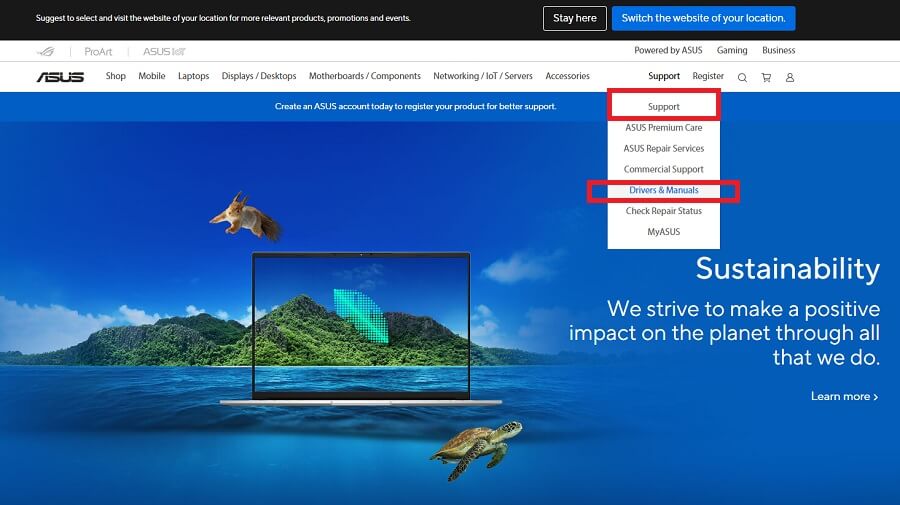
- O site irá redirecioná-lo para a páginaDrivers .No mesmo,procure o dispositivo ou selecione o mesmo na categoria.
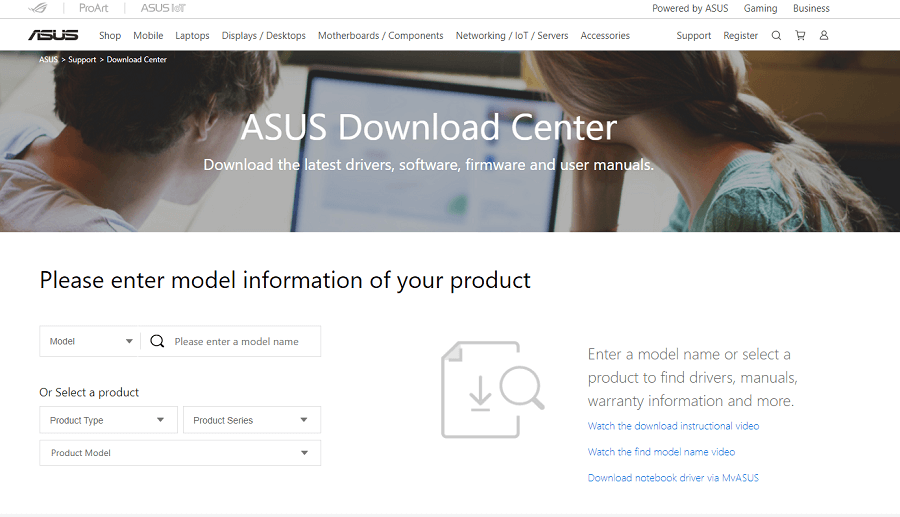
- O resultado do produto será exibido no lado direito da tela. Clique emDriver e Ferramentas para prosseguir.
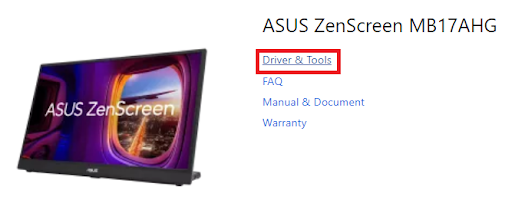
- Na página, baixe o driver necessário usando o botãoDownload .Instale o mesmo.
Este método para baixar o driver é manual e complicado. Tente o próximo método para obter uma solução melhor para obter os drivers de vídeo da Asus.
Leia também: Como atualizar drivers gráficos no Windows 10
Método 2: Use o Gerenciador de Dispositivos
Outra ótima solução para executar a atualização dos drivers do Asus Monitor é com a ajuda do Gerenciador de Dispositivos. Com a ajuda desta ferramenta, você pode atualizar facilmente diferentes tipos de drivers. No entanto, a ferramenta é manual e requer muito esforço de sua parte. Siga os passos para mais informações:
- Clique com o botão direito do mouse noícone do Windows presente na barra de tarefas.SelecioneGerenciador de dispositivos na lista.
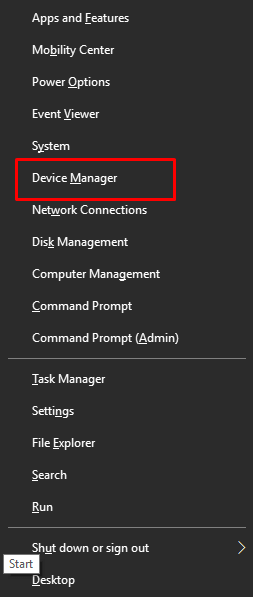
- A ferramenta aparecerá em um ou dois segundos.Clique duas vezes na categoria de Monitorespara expandi-la.
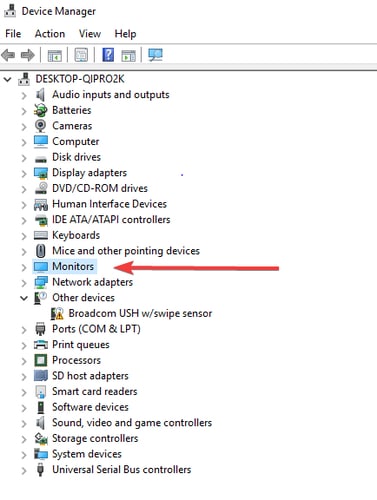
- Clique com o botão direito do mouse no monitor Asus presente na lista. Selecione a opçãoAtualizar driver para prosseguir.
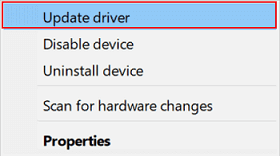
- Para prosseguir com o processo, clique no botão que dizPesquisar drivers automaticamente .
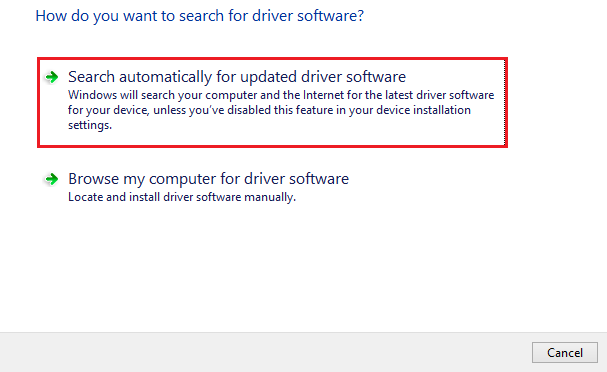
- Com a ajuda das instruções a seguir,instale o driver .
Este método para atualizar os drivers de vídeo Asus ou drivers de monitor também é manual. Portanto, você pode ou não conseguir atualizar usando este procedimento. No entanto, existe outro método manual que você pode tentar.

Leia também: Download e atualização do driver de exibição Fresco Logic USB para Windows
Método 3: atualização dos drivers do monitor Asus com atualização do Windows
Os desenvolvedores do sistema operacional Windows são bastante inteligentes. Eles entendem a importância de atualizar os drivers do sistema para melhorar seu desempenho. Portanto, os desenvolvedores ofereceram uma opção integrada no utilitário Windows Update para atualizar os drivers no Windows 11 também. Você pode usar o mesmo para executar o download dos drivers do monitor Asus em dispositivos Windows 11/10. Siga o procedimento abaixo para saber mais:
- Pressione as teclas Win+I para ativar as configuraçõesdo sistema operacional e clique emAtualização e segurança.
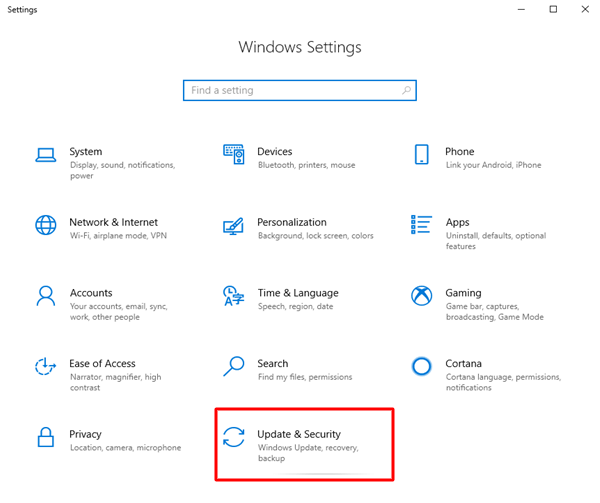
- A janela será aberta para o utilitário Windows Update. Aguarde o carregamento e clique no botãoVerificar atualizações .Isso direcionará o sistema para procurar a versão mais recente do sistema operacional.
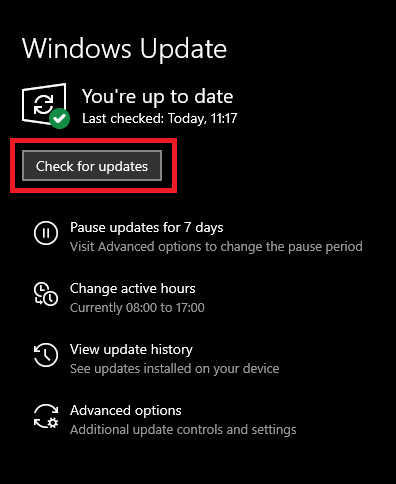
- Se alguma atualização aparecer após a digitalização, você precisará fazero download de todas elas.Não se esqueça deinstalar também as atualizações opcionais e adicionais .
- O sistema reiniciará automaticamente várias vezes durante este procedimento, deixe-o fazer o mesmo ininterruptamente.
- Além disso, repita o processo acima uma ou duas vezes para garantir que o sistema chegue à versão mais recente.
Este método não garante que você terá sucesso. Você pode até não conseguir encontrar a atualização dos drivers do monitor Asus. Portanto, para melhor desempenho e resultados precisos, siga a próxima e a última solução.
Método 4: Use o Bit Driver Updater para instalar os drivers
O último e mais fácil método para atualizar todos os tipos de drivers é usar o Bit Driver Updater. Esta é uma solução incrível de atualização de driver que permite baixar todos os tipos de drivers, incluindo os de monitor com facilidade. Esta é a melhor solução que você pode tentar para executar o download dos drivers do Asus Monitor para Windows 10/11.
A ferramenta é muito mais do que apenas uma solução de atualização de driver. Bit Driver Updater permite que você faça um backup dos drivers também. Você pode restaurar esses drivers ou compartilhá-los com outras pessoas quando necessário. A ferramenta também pode ser usada se você quiser agendar as atualizações do driver.
Uma das melhores coisas é a opção de ignorar o driver. Se você não deseja instalar nenhum driver, pode adicioná-lo à lista de ignorados. A opção de atualizar todos os drivers com um único clique é apenas uma bênção disfarçada. Você também pode aumentar facilmente o desempenho do sistema com o Bit Driver Updater. Estão também presentes outras funcionalidades que facilitam a realização e o controlo de todas as tarefas relacionadas com os condutores. Vamos dar uma olhada na próxima seção para entender como a ferramenta funciona.
Atualização dos Drivers do Monitor Asus com Bit Driver Updater:
Siga a série de etapas mostradas abaixo e atualize não apenas o monitor, mas qualquer outro driver conforme necessário:
- Clique no botão abaixo para baixar a configuração do Bit Driver Updater .
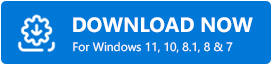
- Instale a ferramenta e execute-a no sistema. A varredura profunda automática do sistema para drivers defeituosos começará automaticamente.
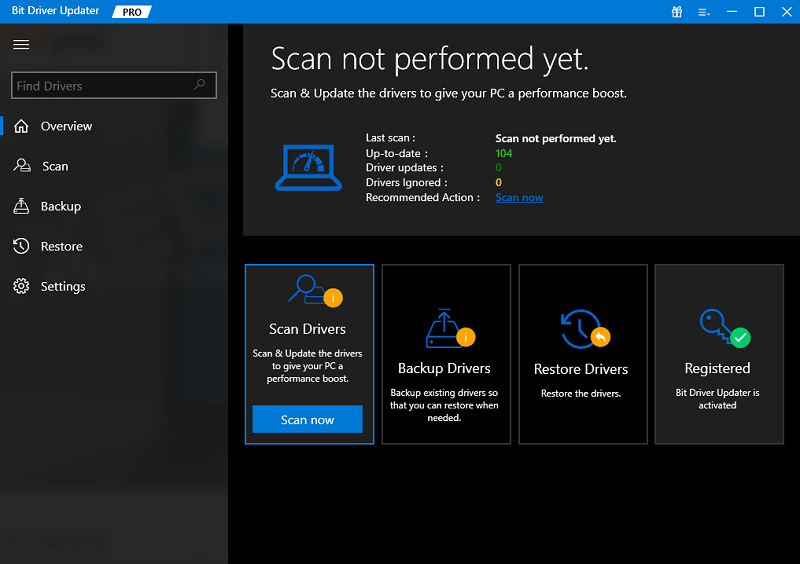
- Após um minuto, a ferramenta listará todos os drivers desatualizados, incluindo o driver do monitor. Clique no botãoAtualizar agora no driver para instalá-lo.Como alternativa, clique emAtualizar tudo para obter as atualizações de todos os drivers de uma só vez.
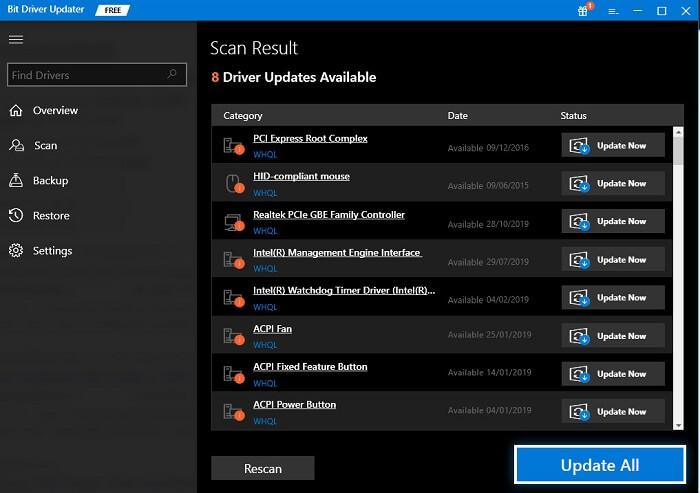
- Reinicie o sistema quando o processo for concluído.
Mais recomendado: Melhor atualizador de driver gratuito para Windows 10, 11
Drivers do monitor Asus: baixados com sucesso
Usando qualquer um dos métodos explicados acima, você pode atualizar facilmente o driver do monitor. Depois de fazer o mesmo, você verá uma melhoria drástica no desempenho do dispositivo. Além disso, você também descobrirá que muito menos problemas aparecem agora. Você pode tentar o mesmo para atualizar outros drivers também. Porém, para isso, você precisa contar com a ajuda do último método. Se você tiver dúvidas relacionadas aos métodos de atualização de drivers do Monitor Asus, pergunte o mesmo na seção de comentários abaixo. Você também pode fornecer seu feedback valioso lá. Assine nossa newsletter e não se esqueça de nos seguir no Facebook, Twitter, Instagram, Pinterest e Tumblr.
